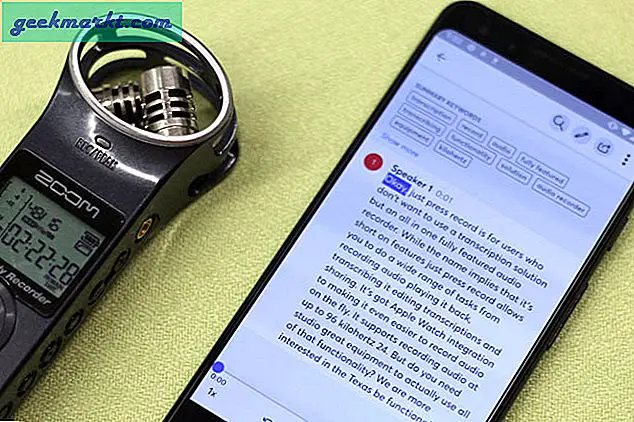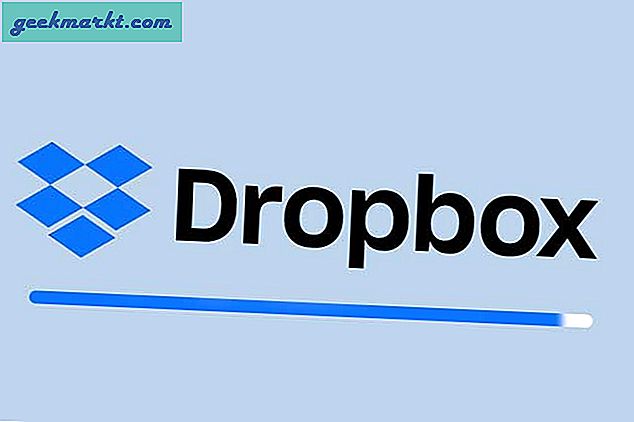YouTube dengan mudah merupakan layanan streaming video paling populer di luar sana. Layanan milik Google bekerja paling baik di browser Chrome tetapi masih ada sebagian kecil pengguna yang lebih suka streaming YouTube di browser saingan seperti Firefox dan Microsoft Edge. Kami telah melihat orang-orang menghadapi rintangan dengan YouTube di Firefox. Jika Anda termasuk di antara mereka, baca terus untuk mempelajari cara memecahkan masalah YouTube yang tidak berfungsi pada masalah Firefox.
Perbaiki YouTube Tidak Berfungsi di Firefox
Ada sejumlah faktor yang memengaruhi pemutaran YouTube di browser Firefox. Mari kita bahas secara mendetail.
1. Muat Ulang Halaman
Ini adalah cara termudah untuk memperbaiki kesalahan pemutaran YouTube di Firefox. Terkadang, saat Anda mengeklik tautan YouTube dan menghadapi masalah koneksi, layanan mungkin membuka tautan yang rusak dengan pemutaran atau menampilkan kesalahan 'Coba lagi'. Yang perlu Anda lakukan hanyalah menekan tombol muat ulang di bilah alamat dan menyegarkan halaman.
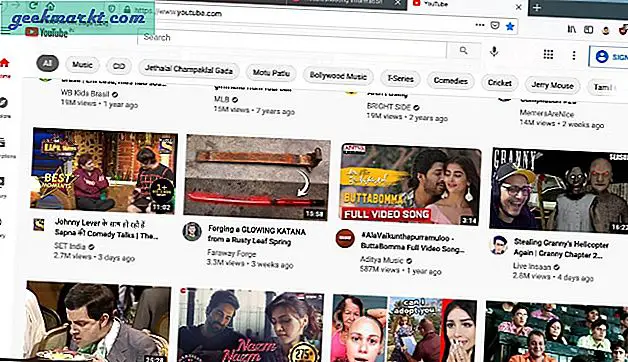
2. Mulai ulang Firefox
Terkadang, Anda mungkin menghadapi kesalahan Firefox tidak merespons di browser. Dalam kasus seperti itu, apa pun yang Anda lakukan, Anda akan menghadapi kesalahan pemutaran YouTube.
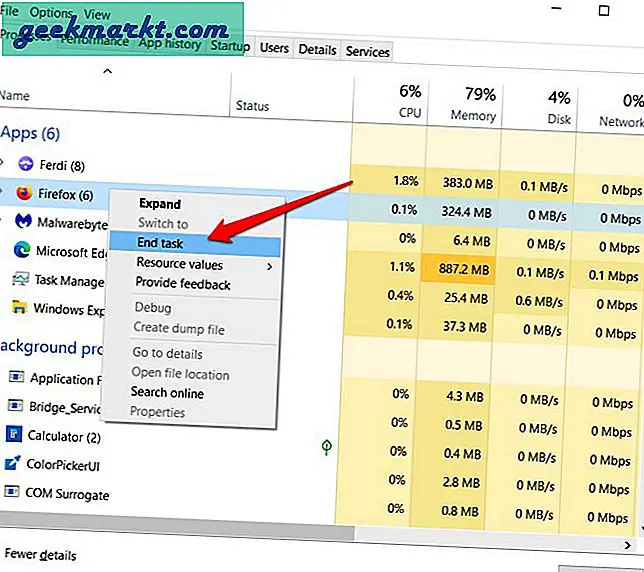
Cukup tutup browser Firefox sepenuhnya dan luncurkan kembali. Anda juga dapat menggunakan macOS Activity Monitor atau Windows Task Manager untuk menutup aplikasi secara paksa.
3. Periksa Koneksi Internet
YouTube memungkinkan Anda mengupload video hingga resolusi 4K. Jika Anda mengalami masalah koneksi maka Anda akan kesulitan memutar video YouTube di browser apa pun.
Pertama, periksa apakah perangkat Anda terhubung ke koneksi internet yang stabil.
Setelah mengonfirmasi itu, buka Pengaturan aplikasi di Windows 10 (Gunakan pintasan keyboard Windows + I). Navigasi ke Jaringan & Internet> Status dan pastikan tertulis Anda terhubung ke Internet.
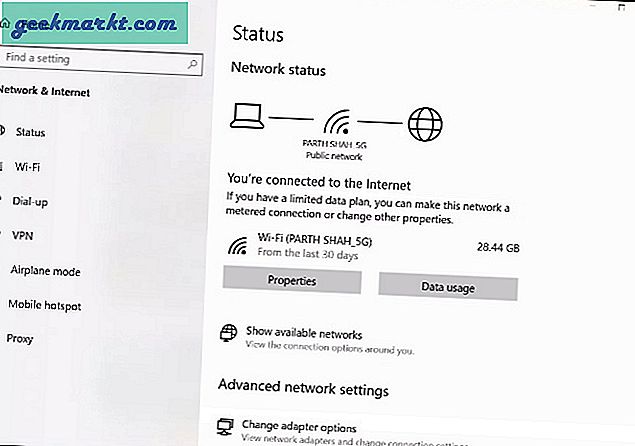
Jika statusnya menyatakan itu, Anda juga ingin menguji koneksi internet dengan browser yang berbeda, untuk memastikan masalah hanya berpusat di Firefox.
4. Hapus Cache dan Cookie dari Firefox
Cache yang buruk dapat merusak hari Anda. Setiap browser mengumpulkan cache dan cookie untuk pengalaman penjelajahan web yang lancar. Aman untuk bersihkan cache dan cookie dari Firefox dan coba peruntungan Anda dengan YouTube lagi. Ikuti langkah-langkah di bawah ini untuk menghapus cache dan cookie dari Firefox.
1. Buka browser Firefox di perangkat Anda.
2. Klik pada Menu lainnya di sudut kanan atas dan pilih Preferensi Sistem.
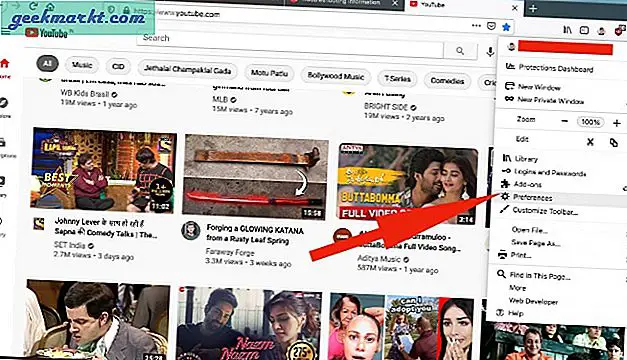
3. Klik pada bilah pencarian dan cari cache.
4. Pilih Hapus data dari menu berikut.
5. Pilih Cookie dan data situs dan Konten Web dalam Cache dari menu pop-up.
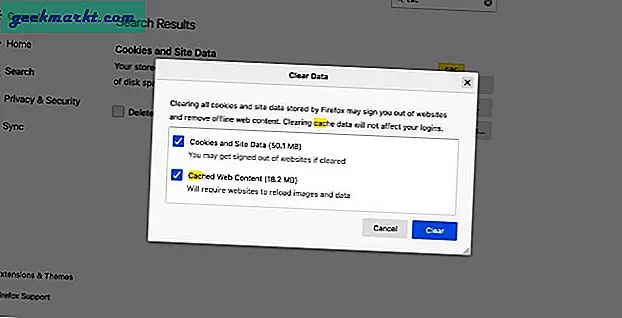
6. Memukul Bersih dan periksa apakah YouTube berfungsi sekarang.
5. Copot Pemasangan Ekstensi Firefox
Kami telah melihat banyak power user yang memilih ekstensi Firefox untuk meningkatkan pengalaman YouTube mereka di browser. Ada kalanya ekstensi menyebabkan kesalahan pemutaran YouTube di browser.
Sulit untuk menebak add-on mana yang menyebabkan masalah. Solusi sementara melibatkan mencopot semua ekstensi dari browser dan menggunakan YouTube lagi. Ikuti langkah-langkah di bawah ini.
1. Buka Firefox dan klik Menu lainnya di pojok kanan atas.
2. Pilih Pengaya dari menu berikut.
3. Pastikan untuk memilih Ekstensi dari sidebar.
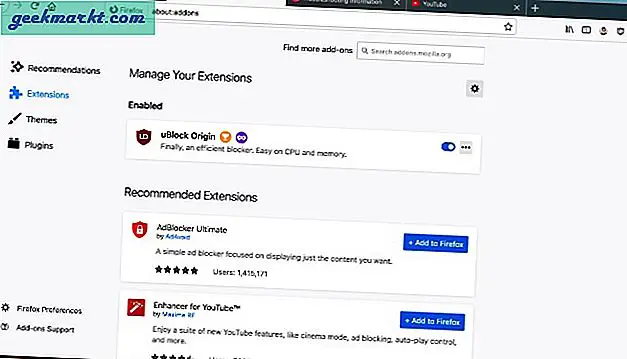
4. Di sisi kanan, Anda akan melihat semua ekstensi yang diinstal di browser.
5. Klik menu tiga titik dan pilih Menghapus dari menu berikut.

Ulangi langkah yang sama untuk semua ekstensi yang diinstal dan hapus dari browser. Sekarang lanjutkan dan coba gunakan YouTube lagi. Jika YouTube berfungsi sekarang, maka salah satu ekstensi salah. Sekarang, aktifkan semua ekstensi kecuali satu per satu untuk menemukan ekstensi yang menyebabkan konflik.
Trik lainnya adalah dengan membuka Menu bantuan dari Lebih opsi dan pilih Mulai ulang dengan Pengaya Dinonaktifkan pilihan.
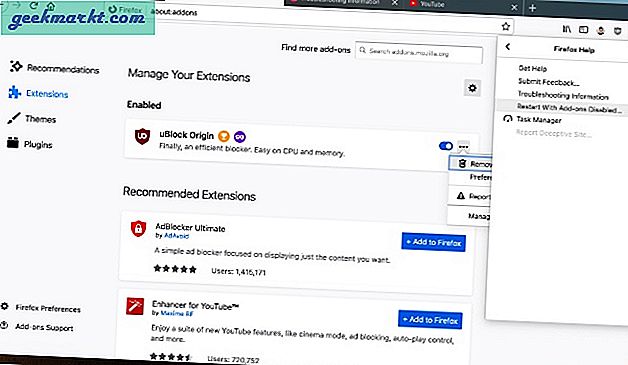
6. Perbarui Firefox
Firefox tidak memutar video YouTube mungkin karena kesalahan pada Firefox build baru-baru ini. Untungnya, perusahaan ini cepat memperbaiki masalah kritis. Buka Opsi di browser Firefox dan periksa pembaruan di bawah tab Umum di bagian bawah.
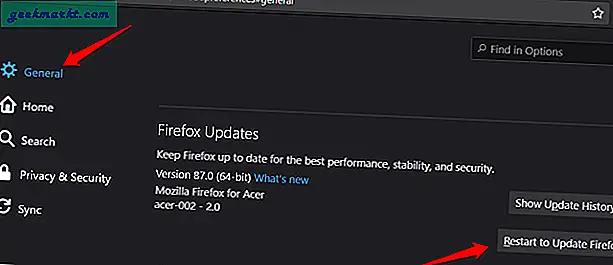
Instal dan coba gunakan YouTube lagi.
7. Periksa Server Google
Terkadang, masalahnya mungkin dari pihak Google. Jika server YouTube mengalami masalah maka Anda akan menemukan bahwa YouTube tidak berfungsi apa pun perangkat atau platform yang Anda gunakan.
Anda dapat mengunjungi DownDetecter dan mencari YouTube. Jika Anda melihat lonjakan besar dalam kemarahan maka itu adalah masalah yang dikonfirmasi dari pihak perusahaan. Dalam kasus seperti itu, Anda tidak memiliki pilihan selain menunggu Google memperbaiki masalah tersebut di pihak mereka.
Rangkuman: Memperbaiki YouTube Tidak Berfungsi di Firefox
Ikuti tip di atas dan perbaiki kesalahan pemutaran YouTube di Firefox. Secara pribadi, setiap kali saya mengalami masalah Firefox, trik ekstensi memperbaikinya untuk saya. Jika Anda masih menghadapi masalah, Anda harus menggunakan browser pesaing seperti Chrome atau Microsoft Edge.